
Giáo trình Thực tập kế toán trên excel (Ngành: Kế toán doanh nghiệp - Trung cấp) - Trường Cao đẳng Xây dựng số 1
lượt xem 1
download
 Download
Vui lòng tải xuống để xem tài liệu đầy đủ
Download
Vui lòng tải xuống để xem tài liệu đầy đủ
Giáo trình "Thực tập kế toán trên excel (Ngành: Kế toán doanh nghiệp - Trung cấp)" được biên soạn với mục tiêu nhằm giúp sinh viên tổng hợp được quy trình lập bảng danh mục tài khoản; nắm quy trình lập sổ tổng hợp các nghiệp vụ phát sinh; nêu được quy trình lập sổ kế toán tổng hợp. Mời các bạn cùng tham khảo!
Bình luận(0) Đăng nhập để gửi bình luận!
Nội dung Text: Giáo trình Thực tập kế toán trên excel (Ngành: Kế toán doanh nghiệp - Trung cấp) - Trường Cao đẳng Xây dựng số 1
- BỘ XÂY DỰNG TRƯỜNG CAO ĐẲNG XÂY DỰNG SỐ 1 GIÁO TRÌNH MÔN HỌC/MÔ ĐUN: THỰC TẬP KẾ TOÁN TRÊN EXCEL NGÀNH/NGHỀ: KẾ TOÁN DOANH NGHIỆP TRÌNH ĐỘ: TRUNG CẤP (Ban hành kèm theo Quyết định số: 368ĐT/QĐ-CĐXD1 ngày 10 tháng 08 năm 2021 của Hiệu trưởng Trường Cao đẳng Xây dựng số 1) Hà nội, năm 2022 1
- TUYÊN BỐ BẢN QUYỀN Tài liệu này thuộc loại sách giáo trình nên các nguồn thông tin có thể được phép dùng nguyên bản hoặc trích dùng cho các mục đích về đào tạo và tham khảo. Mọi mục đích khác mang tính lệch lạc hoặc sử dụng với mục đích kinh doanh thiếu lành mạnh sẽ bị nghiêm cấm. 2
- LỜI GIỚI THIỆU Để phục vụ giảng dạy và học tập học phần Thực tập kế toán trên Excel, tổ môn kế toán biên soạn tài liệu hướng dẫn sử dụng môn học theo các buổi. Tài liệu hướng dẫn được biên soạn theo 12 buổi, gắn với các công việc cụ thể, từ tạo lập sổ, nhập dữ liệu sổ, liên kếttruy suất dữ liệu giữa các sổ, tới kết quả cuối cùng là xem và in sổ Qua quá trình biên soạn không tránh khỏi các sai sót, mong nhận được góp ý của các thầy cô và các em sinh viên học sinh để chúng tôi hoàn thiện cuốn giáo trình “Thực tập kế toán trên Excel” này. Xin chân thành cảm ơn 3
- MỤC LỤC TRANG TÀI LIỆU HƯỚNG DẪN THỰC TẬP ------- Error! Bookmark not defined. LỜI GIỚI THIỆU --------------------------------------- 3 MỤC LỤC -------------------------------------------- 4 GIÁO TRÌNH MÔ ĐUN ----------------------------------- 5 PHẦN 1: --------------------------------------------- 10 Tạo lập danh mục, sổ tổng hợp các nghiệp vụ phát sinh --------------- 10 Buổi 1: Tạo lập danh mục tài khoản ------------------------ 10 Từ buổi 2 đến buổi 3: Định dạng bảng tính tạo mẫu sổ và thu thập, sắp xếp chứng từ phát sinh --------------------------------- 13 Từ buổi 4 đến buổi 5: Lập sổ tổng hợp các nghiệp vụ phát sinh ----- 15 Phần 2: ---------------------------------------------- 16 Thực tập lập các sổ kế toán tổng hợp trên excel -------------------- 16 Buổi 6: Tạo mẫu sổ Nhật ký chung ------------------------- 16 Buổi 7: Tạo sổ Nhật ký chung ----------------------------- 18 Buổi 8: Tạo mẫu sổ Cái các tài khoản ----------------------- 20 Buổi 9: Tạo sổ Cái các tài khoản --------------------------- 21 Phần 3: ---------------------------------------------- 24 Thực tập lập bảng cân đối số phát sinh trên excel ------------------- 24 Buổi 10: Tạo mẫu bảng cân đối số phát sinh các tài khoản --------- 24 Buổi 11: Tạo mẫu bảng cân đối số phát sinh các tài khoản --------- 25 Buổi 12: Xem, in sổ sách, báo cáo kế toán -------------------- 27 4
- GIÁO TRÌNH MÔ ĐUN Tên mô đun: THỰC TẬP KẾ TOÁN TRÊN EXCEL Mã mô đun: MĐ22 Thời gian thực hiện mô đun: 45 giờ (12 buổi). Trong đó: - Lý thuyết: 0 giờ; - Thực hành: 43 giờ; - Kiểm tra: 02 giờ; I. Vị trí, tính chất của mô đun - Vị trí: + Môn học được bố trí ở kỳ học thứ 3 + Môn học tiên quyết: Thực tập kế toán doanh nghiệp ảo - Tính chất: Là môn học chuyên ngành. II. Mục tiêu mô đun - Kiến thức + Tổng hợp được quy trình lập bảng danh mục tài khoản + Tổng hợp được quy trình lập sổ tổng hợp các nghiệp vụ phát sinh + Tổng hợp được quy trình lập sổ kế toán tổng hợp: Sổ nhật ký chung, sổ Cái các tài khoản trên excel + Tổng hợp được quy trình lập bảng cân đối số phát sinh - Kỹ năng + Lập được danh mục tài khoản + Thu thập, phân loại, sắp xếp chứng từ phát sinh + Lập được các sổ: Tổng hợp các nghiệp vụ phát sinh, nhật ký chung, sổ Cái các tài khoản + Lập được bảng cân đối số phát sinh + Xem, in được các sổ sách, báo cáo kế toán trên excel - Năng lực tự chủ và trách nhiệm + Cập nhật kịp thời các văn bản thuế, chế độ kế toán; + Nghiêm túc, cẩn thận, trung thực; + Tự chủ, độc lập trong công việc. III. Nội dung mô đun 1. Nội dung tổng quát và phân bố thời gian 5
- Thời gian (giờ) Số Tên Mô Đun Tổng Lý TH,TN, Kiểm TT số thuyết TL,BT tra Phần 1: Tạo lập danh mục, sổ tổng hợp các 1 20 20 nghiệp vụ phát sinh (Buổi 1 đến buổi 5) Phần 2: Thực tập lập các sổ kế toán tổng 2 16 15 1 hợp trên excel (Buổi 6 đến buổi 9) Phần 3: Thực tập lập bảng cân đối số phát 3 9 8 1 sinh trên excel (Buổi 10 đến buổi 12) Cộng 45 43 2 2. Nội dung chi tiết Phần 1: Tạo lập danh mục, sổ tổng hợp các nghiệp vụ phát sinh Thời gian: 20 giờ Buổi 1: Tạo lập danh mục tài khoản Thời gian: 4 giờ 1. Mục tiêu - Tổng hợp được quy trình lập danh mục tài khoản - Lập được danh mục tài khoản 2. Nội dung 2.1. Định dạng bảng tính và tạo mẫu danh mục tài khoản 2.2. Sắp xếp danh mục tài khoản theo thứ tự 2.3. Nhập dữ liệu tạo danh mục tài khoản Từ buổi 2 đến buổi 3: Định dạng bảng tính tạo mẫu sổ và thu thập, sắp xếp chứng từ phát sinh Thời gian: 8 giờ 1. Mục tiêu - Tổng hợp được quy trình lập sổ tổng hợp các nghiệp vụ phát sinh - Thu thập, phân loại, sắp xếp chứng từ phát sinh 2. Nội dung 2.1. Định dạng bảng tính và tạo mẫu sổ tổng hợp các nghiệp vụ phát sinh 2.2. Thu thập, sắp xếp và phân loại chứng từ Từ buổi 4 đến buổi 5: Lập sổ tổng hợp các nghiệp vụ phát sinh Thời gian: 8 giờ 1. Mục tiêu - Lập được sổ tổng hợp các nghiệp vụ phát sinh 2. Nội dung 2.1. Nhập dữ liệu, tạo sổ tổng hợp các nghiệp vụ phát sinh 2.2. Kiểm tra, đối chiếu số liệu giữa chứng từ và sổ tổng hợp các nghiệp vụ phát sinh 6
- Phần 2: Thực tập lập các sổ kế toán tổng hợp Thời gian: 16 giờ Buổi 6: Tao mẫu sổ Nhật ký chung Thời gian: 4 giờ 1. Mục tiêu - Tổng hợp được quy trình lập sổ nhật ký chung - Tạo được mẫu sổ Nhật ký chung 2. Nội dung 2.1. Định dạng bảng tính và cơ sở dữ liệu 2.2 Tạo mẫu sổ Nhật ký chung Buổi 7: Tạo sổ Nhật ký chung Thời gian: 4 giờ 1. Mục tiêu - Tổng hợp được quy trình lập sổ nhật ký chung - Lập được sổ Nhật ký chung 2. Nội dung 2.1. Sử dụng hàm để chuyển số liệu sang sổ Nhật ký chung 2.2. Kiểm tra, đối chiếu số liệu và tính cân đối của sổ Nhật ký chung Buổi 8: Tạo sổ Cái các tài khoản Thời gian: 4 giờ 1. Mục tiêu - Tổng hợp được quy trình lập sổ Cái các tài khoản - Tạo được mẫu sổ Cái các tài khoản 2. Nội dung 2.1. Định dạng bảng tính và cơ sở dữ liệu 2.2. Tạo mẫu sổ Cái các tài khoản Buổi 9: Tạo sổ Cái các tài khoản Thời gian: 4 giờ 1. Mục tiêu - Tổng hợp được quy trình lập sổ Cái các tài khoản - Tạo được sổ Cái các tài khoản 2. Nội dung 2.1. Sử dụng hàm để chuyển số liệu sang sổ Cái các tài khoản 2.2. Kiểm tra, đối chiếu số liệu giữa sổ Nhật ký chung và sổ Cái các tài khoản Phần 3: Thực tập lập bảng cân đối số phát sinh trên excel Thời gian: 8 giờ Buổi 10:Tạo mẫu bảng cân đối số phát sinh các tài khoản Thời gian: 4 giờ 7
- 1. Mục tiêu - Trình bày được quy trình bảng cân đối số phát sinh - Tạo được mẫu bảng cân đối số phát sinh 2. Nội dung 2.1. Định dạng bảng tính và cơ sở dữ liệu 2.2. Tạo mẫu bảng cân đối số phát sinh Buổi 11: Lập bảng cân đối số phát sinh các tài khoản Thời gian: 4 giờ 1. Mục tiêu - Tổng hợp được quy trình lập bảng cân đối số phát sinh - Lập được bảng cân đối số phát sinh 2. Nội dung 2.1. Sử dụng hàm để chuyển số liệu sang bảng cân đối số phát sinh 2.2. Kiểm tra, đối chiếu số liệu giữa sổ Nhật ký chung, sổ Cái và bảng cân đối số phát sinh Buổi 12: Xem, in sổ sách, báo cáo kế toán Thời gian: 1 giờ 1. Mục tiêu - Xem in sổ sách báo cáo kế toán 2. Nội dung 2.1. Căn chỉnh các sổ sách, báo cáo kế toán 2.2. Xem, in sổ sách, báo cáo kế toán 2.3. Kiểm tra IV. Điều kiện thực hiện môn học: 1. Dụng cụ và trang bị: phấn, bảng, máy chiếu 2. Học liệu: tài liệu phát tay cho người học, tài liệu tham khảo 3. Các điều kiện khác: phòng học chuyên môn V. Nội dung và phương pháp, đánh giá: 1. Nội dung: - Kiến thức: Đánh giá thông qua bài kiểm tra thực hành, người học cần đạt các yêu cầu sau: + Tổng hợp được quy trình lập bảng danh mục tài khoản + Tổng hợp được quy trình lập sổ tổng hợp các nghiệp vụ phát sinh + Tổng hợp được quy trình lập sổ kế toán tổng hợp: Sổ nhật ký chung, sổ Cái các tài khoản trên excel + Tổng hợp được quy trình lập bảng cân đối số phát sinh 8
- - Kỹ năng + Lập được danh mục tài khoản + Lập được các sổ: Tổng hợp các nghiệp vụ phát sinh, nhật ký chung, sổ Cái các tài khoản + Lập được bảng cân đối số phát sinh + Xem, in được các sổ sách, báo cáo kế toán trên excel - Năng lực tự chủ và trách nhiệm: + Chuẩn bị đầy đủ tài liệu học tập + Tham gia đầy đủ thời lượng môn học + Nghiêm túc, tự giác nguyên cứu môn học 2. Phương pháp: Các kiến thức, kỹ năng trên được đánh giá theo thang điểm 10 thông qua các nội dung sau: - Điểm trung bình kiểm tra với trọng số 40%; - Điểm thi kết thúc môn học với trọng số 60%. Học sinh đạt yêu cầu đối với môn học khi có tổng điểm (đã nhân với trọng số) của các phần trên đạt ≥ 5,0. VI. Hướng dẫn thực hiện mô đun: 1. Phạm vi áp dụng: Chương trình môn học Thực tập kế toán trên excel được sử dụng để giảng dạy trình độ trung cấp ngành Kế toán 2. Hướng dẫn về phương pháp giảng dạy, học tập mô đun: - Đối với giáo viên, giảng viên: + Áp dụng các phương pháp dạy học tích cực; + Đây là môn học chuyên ngành gắn liền thực tế công tác kế toán trên excel ở các doanh nghiệp, để học sinh nắm được kiến thức, kỹ năng giáo viên cần cập nhật kiến thức thực tế, các văn bản về kế toán, thuế để đưa vào giảng dạy. - Đối với người học: + Cần chủ động, tự giác trong việc đọc trước tài liệu; + Thực hiện đầy đủ thời gian trên lớp, hoàn thành các bài kiểm tra. 3. Những trọng tâm cần chú ý: - Cần chú ý nghiên cứu kỹ thứ tự ưu tiên khi lập tờ khai trên phần mềm, nắm vững nguyên lý để có thể sử dụng thành thạo phần mềm. 4. Tài liệu tham khảo: [1]. Bộ tài liệu chứng từ kế toán doanh nghiệp ảo, Bộ môn Kế toán, Khoa Kế toán - Tài chính, Trường Cao đẳng xây dựng số 1, 2017. 9
- PHẦN 1: Tạo lập danh mục, sổ tổng hợp các nghiệp vụ phát sinh Buổi 1: Tạo lập danh mục tài khoản 1. Mục tiêu - Tổng hợp được quy trình lập danh mục tài khoản - Lập được danh mục tài khoản 2. Nội dung 2.1. Định dạng bảng tính và tạo mẫu danh mục tài khoản - Mục đích: + Biết các tổ chức và xây dựng bảng danh mục tài khoản chứa danh mục các tài khoản sử dụng trong hạch toán kế toán và khai báo số dư đầu kỳ của hệ thống các tài khoản. + Định nghĩa các vùng dữ liệu chứa Số hiệu tài khoản, Tên tài khoản, Số dư đầu kỳ của tài khoản - Nội dung: Bước 1: Thiết lập bảng Danh mục tài khoản, Từ sheets1 ta đổi tên thành DMTK. Chọn vùng A2:D100 kẻ bảng danh mục tài khoản có các trường /cột dữ liệu + Số hiệu TK + Tên Tài khoản + Số dư đầu kỳ Nợ + Số dư đầu kỳ Có A B C D 1 DANH MỤC TÀI KHOẢN 2 Số hiệu TK Tên tài khoản Số dư đầu kỳ Nợ Số dư đầu kỳ Có 3 (1) (2) (3) (4) 4 5 6 7 8 9 Trong quá trình hoàn thiện sổ sách và lên báo cáo kế toán trên Excel luôn có sự tham chiếu dữ liệu từ các bảng khác tới bảng danh mục tài khoản, vậy nên việc đặt tên cho các vùng dữ liệu cần tham chiếu trong bảng này là rất cần thiết (có thể đặt tên vùng hoặc không đặt tên vùng). 10
- Bước 2: Từ bảng DMTK ta định dạng dữ liệu hiển thị trong các cột A, B, C, D như sau: + Số hiệu TK: định dạng General + Tên Tài khoản: định dạng Number + Số dư đầu kỳ Nợ: định dạng Number, dấu phân cách hàng nghìn + Số dư đầu kỳ Có: định dạng Number, dấu phân cách hàng nghìn 2.2. Nhập dữ liệu tạo danh mục tài khoản - Mục đích: + Biết cách nhập dữ liệu danh mục tài khoản vào sổ danh mục tài khoản - Nội dung: Nhập dữ liệu số hiệu tài khoản, tên tài khoản vào bảng tính cho đúng địa chỉ ô cột A B C D 1 DANH MỤC TÀI KHOẢN 2 Số hiệu TK Tên tài khoản Số dư đầu kỳ Nợ Số dư đầu kỳ Có 3 (1) (2) (3) (4) 4 111 Tiền mặt 5 112 Tiền gửi ngân hàng 6 131 Phải thu khách hàng 7 133 Thuế GTGT đầu vào 8 141 Tạm ứng 9 … … 2.3. Sắp xếp danh mục tài khoản theo thứ tự - Mục đích: + Biết cách sắp xếp số hiệu tài khoản theo thứ tự tăng dần - Nội dung: Nhập dữ liệu sau khi đã có bảng tính và các ô dữ liệu tài khoản kế toán sử dụng của doanh nghiệp, ta bắt đầu sắp xếp lại số hiệu tài khoản tăng dần từ đầu 1 đến đầu 9 bằng lệnh sắp xếp dữ liệu Bước 1: Chọn một vùng muốn sắp xếp ($A$4:$B$9). Bước 2: Trên tab Dữ liệu, trong nhóm Sắp xếp & lọc, bấm vào để sắp xếp theo thứ tự tăng dần (từ A đến Z hoặc từ số nhỏ nhất đến số lớn nhất). 11
- Bước 3: Bấm vào để sắp xếp theo thứ tự giảm dần (từ Z đến A hoặc từ số lớn nhất đến số nhỏ nhất). Sản phẩm hoàn chỉnh như sau: A B C D 1 DANH MỤC TÀI KHOẢN 2 Số hiệu TK Tên tài khoản Số dư đầu kỳ Nợ Số dư đầu kỳ Có 3 (1) (2) (3) (4) 4 111 Tiền mặt 5 112 Tiền gửi ngân hàng 6 131 Phải thu khách hàng 7 133 Thuế GTGT đầu vào 8 141 Tạm ứng 9 … … 12
- Từ buổi 2 đến buổi 3: Định dạng bảng tính tạo mẫu sổ và thu thập, sắp xếp chứng từ phát sinh 1. Mục tiêu - Tổng hợp được quy trình lập sổ tổng hợp các nghiệp vụ phát sinh - Thu thập, phân loại, sắp xếp chứng từ phát sinh 2. Nội dung 2.1. Định dạng bảng tính và tạo mẫu sổ “Chứng từ PS- SPS” hàng ngày - Mục đích: + Biết cách xây dựng mẫu Sổ kế toán tương đương với Sổ nhật ký trong kế toán thông thường + Định nghĩa các vùng dữ liệu trong bảng dữ liệu Sổ kế toán như Tài khoản ghi Nợ, Tài khoản ghi Có, Số tiền phát sinh để sử dụng cho việc tổng hợp số liệu + Cập nhật các số liệu nghiệp vụ phát sinh trong kỳ kế toán - Nội dung: Chức năng của sổ này là quản lý các bút toán định kỳ phát sinh từ các chứng từ kế toán và các bút toán kết chuyển. Bước 1: Thiết lập sổ tổng hợp các nghiệp vụ phát sinh, Từ sheets2 ta đổi tên thành SPS Bước 2: Kẻ sổ CTPS Chọn vùng A3:J100 kẻ bảng danh mục tài khoản có các trường /cột dữ liệu + Số hiệu STT + Ngày tháng ghi sổ + Chứng từ (Số, ngày tháng) + Diễn giải + TK ĐƯ (Nợ, Có) A B C D E F G H I J 1 SỔ CHỨNG TỪ PHÁT SINH 2 Tháng: …. 3 Ngày Chứng từ TKĐƯ Số Diễn Số tiền Số lượng tháng … 4 TT Số Ngày giải Nợ Có phát sinh phát sinh ghi sổ (1 (3 (6 (7 (8 (2) (4) (5) (9) (10) 5 ) ) ) ) ) [1 [2] [3 [5] [6 [7 [8 [9] [10] 6 ] ] [4] ] ] ] 7 8 Mẫu sổ kế toán máy (sổ SPS) có tọa độ dòng cột trong Excel như sau: 13
- STT Tên vùng/ khối Địa chỉ vùng/ khối Ý nghĩa 1 SOKTMAY A6:U65536 Sổ kế toán máy 2 TKGHINO G6:G65536 Tài khoản ghi Nợ 3 TKGHICO H6:H65536 Tài khoản ghi Có 4 SOTIENPS I6:I65536 Số tiền phát sinh 5 SOLUONGPS J6:J65536 Số lượng phát sinh 6 … … … Các ô có [?] ta phải thiết lập công thức, cụ thể: 2.2. Thu thập, sắp xếp và phân loại chứng từ - Mục đích: + Sắp xếp các chứng từ kế toán (bộ chứng từ ảo công ty Trường phát) theo thứ tự thời gian - Nội dung: Trên cơ sở chứng từ được sắp xếp, nhập chứng từ phát sinh vào sổ nhật ký chứng từ phát sinh hàng ngày theo nguyên tắc + Cứ 1 nghiệp vụ kế toán đơn thì đánh Số TT tăng dần bắt đầu từ số 1 trở đi + Nhập theo ngày tháng phát sinh theo thứ tự tăng dần + Có thể không nhập theo ngày tháng tăng dần, thì cuối ngày (kỳ/tháng/năm) phải dùng lệnh lọc dữ liệu để sắp xếp theo thứ tự tăng dần của ngày tháng chứng từ phát sinh. (STT từ 1 đến số thứ tự 95 ) A B C D E F G H 1 SỔ CHỨNG TỪ PHÁT SINH 2 Tháng: …. 3 Ngày Chứng từ TKĐƯ Số Số tiền phát tháng Diễn giải 4 TT Số Ngày Nợ Có sinh ghi sổ 5 (1) (2) (3) (4) (5) (7) (8) (9) Xuất VL 01/01/2 01/01/2 gia công 6 1 016 PXK01 016 biển hiệu 621 152 42,000,000 Bán hàng cho công 01/05/2 HĐGTG 01/05/2 ty Hoàng 7 2 016 T27699 016 Hà 111 511 8,500,000 Thuế 01/05/2 HĐGTG 01/05/2 GTGT 8 3 016 T27699 016 bán hàng 111 3331 850,000 … … … … …. …. … … … 14
- Từ buổi 4 đến buổi 5: Lập sổ tổng hợp các nghiệp vụ phát sinh 1. Mục tiêu - Lập được sổ tổng hợp phát sinh các chứng từ 2. Nội dung 2.1. Nhập dữ liệu vào sổ “Chứng từ PS- SPS” hàng ngày - Mục đích: + Nhập dữ liệu vào sổ tổng hợp các nghiệp vụ phát sinh + Kiểm tra, đối chiếu số liệu giữa chứng từ và sổ tổng hợp các nghiệp vụ phát sinh - Nội dung: + Nhập tất cả các chứng từ phát sinh trong kỳ vào sổ “Chứng từ PS- SPS” hàng ngày + Quá trình nhập so sánh đối chiếu với chứng từ gốc với chứng từ nhập vào máy để phát hiện sai sót. + Bộ chứng từ sau khi nhập có 95 dòng. Lưu ý: Quá trình nhập đối chiếu kiểm tra chứng từ gốc với các sổ kế toán đã làm ở phần thực hành ảo. Kiểm tra quá trình định dạng các ô dữ liệu trong sổ “Chứng từ PS- SPS” hàng ngày. 2.2. Lỗi thường gặp: - Chưa định dạng dữ liệu hiển thị trong sổ “Chứng từ PS- SPS” hàng ngày - Nhập sai dữ liệu - Chưa kiểm tra TK nhập vào sổ có trong sổ DMTK hay không Sản phẩm hoàn chỉnh như sau: A B C D E F G H 1 SỔ CHỨNG TỪ PHÁT SINH 2 Tháng: …. 3 Ngày Chứng từ TKĐƯ Số Số tiền phát tháng Diễn giải 4 TT Số Ngày sinh ghi sổ Nợ Có 5 (1) (2) (3) (4) (5) (7) (8) (9) Xuất VL 01/01/2 01/01/20 1 PXK01 gia công 621 152 42,000,000 6 016 16 biển hiệu Bán hàng 01/05/2 HĐGTG 01/05/20 cho công 7 2 111 511 8,500,000 016 T27699 16 ty Hoàng Hà 15
- Thuế 01/05/2 HĐGTG 01/05/20 8 3 GTGT bán 111 3331 850,000 016 T27699 16 hàng Phần 2: Thực tập lập các sổ kế toán tổng hợp trên excel Buổi 6: Tạo mẫu sổ Nhật ký chung 1. Mục tiêu - Tổng hợp được quy trình lập sổ nhật ký chung - Lập được sổ Nhật ký chung 2. Nội dung 2.1. Định dạng bảng tính và tạo mẫu sổ “Nhật ký chung” - Mục đích: + Định dạng bảng tính và cơ sở dữ liệu + Biết cách tạo lập được sổ Nhật ký chung - Nội dung: Đối với hình thức ghi sổ "Nhật ký chung" nếu doanh nghiệp không mở các sổ nhật ký chuyên dùng như: Nhật ký Thu tiền; Nhật ký Chi tiền; Nhật ký Mua hàng chịu và Nhật ký Bán Hàng chịu thì tất cả các chứng từ đều ghi sổ Nhật ký chung. Hàng ngày, căn cứ vào các chứng từ đã kiểm tra được dùng làm căn cứ ghi sổ, kế toán ghi nghiệp vụ phát sinh vào sổ Nhật ký chung Sổ KTM Sổ Nhật ký chung (số chứng từ phát sinh) Bước 1: Tạo một sheet có tên là SO_NKC với cấu trúc sổ như sau: A B C D E F G H I J 1 SỔ NHẬT KÝ CHUNG 2 Tháng: …. Năm ….. 3 Chứng từ Đã TKĐƯ Số tiền phát sinh Ngày Số Diễn ghi tháng TT giải số 4 ghi sổ Số Ngày Nợ Có Nợ Có cái 5 (1) (2) (3) (4) (5) (6) (7) (8) (9) (10) 6 [1] [2] [3] [4] [5] [7] 7 [6] [8] 16
- 8 … Tổng cộng [9] [10] Bước 2: Định dạng dữ liệu hiển thị ở các cột (1) -> (10) theo đúng định dạng số hoặc chữ, … 17
- Buổi 7: Tạo sổ Nhật ký chung 1. Mục tiêu - Tổng hợp được quy trình lập sổ nhật ký chung - Lập được sổ Nhật ký chung 2. Nội dung - Mục đích: + Định dạng bảng tính và cơ sở dữ liệu + Biết cách sử dụng hàm để chuyển số liệu sang sổ Nhật ký chung + Kiểm tra, đối chiếu số liệu và tính cân đối của sổ Nhật ký chung - Nội dung: Trên cơ sở sổ nhật ký chung đã được định dạng, lúc này SV sẽ thiết lập công thức vào các ô [?} cụ thể để truy suất dữ liệu từ sổ Chứng từ phát sinh sang sổ NK chung A B C D E F G H I J 1 SỔ NHẬT KÝ CHUNG 2 Tháng: …. Năm ….. 3 Chứng từ Đã TKĐƯ Số tiền phát sinh Ngày Số Diễn ghi tháng TT giải số 4 ghi sổ Số Ngày Nợ Có Nợ Có cái 5 (1) (2) (3) (4) (5) (6) (7) (8) (9) (10) 6 [1] [2] [3] [4] [5] [7] 7 [6] [8] 8 … Tổng cộng [9] [10] Bước 1: Hướng dẫn lại cú pháp hàm vận dụng trong sổ + Hàm IF + Hàm Vlookup +Hàm Sum + Lệnh lọc và tìm kiếm Auto Fillter Bước 2: Thiết lập công thức Các ô có vùng [?] ta phải thiết lập công thức, cụ thể: + Lần lượt chuyển dữ liệu từ sổ SPS sang sổ SO_NKC theo hàm tìm kiếm Vlookup như sau: + Ô [1] B6 =IF($A6"",VLOOKUP($A6,SPS!A:I,2,0),"") + Tương tự dùng hàm như ô [1] cho các ô [2], [3], [4], [5], [6], [7], [8] chỉ khác nhau vị trí trả về là thứ tự các ô cần dữ liệu từ sổ SPS sang NKC là 3,4,5,6,7,8,9,… 18
- + Dòng cuối tổng phát sinh trong kỳ [9],[10] dùng hàm Sum() hoặc hàm Subtotal(). Bước 3: Hoàn thiện sổ + Cuối cùng ta cài bộ lọc tự động AutoFiter vào cột Diễn giải (hoặc cột khác ngoài bảng) để lọc ra những dòng có số liệu. + Sau khi nhập công thức xong, để lên sổ NKC tại ô A6 gõ số thứ tự 1 như bên sổ số phát sinh chứng từ (SPS). Các ô B6, …J7 tự động liên kết dữ liệu bên sổ SPS sang. Để liên kết toàn bộ chứng từ sổ SPS sang sổ NKC ta chọn vùng công thức A6:J7 kéo chuột xuống phía dưới, lưu ý sổ SPS bao nhiêu dòng thì sổ NKC gấp đôi dòng. Các lỗi hay gặp - Sai cú pháp hàm, sai vị trí trả về trong hàm Vlookup, … - Sai tên hàm - Sai vị trí các đối số trong hàm - Kết quả trả về hiện #N/A, …. 19
- Buổi 8: Tạo mẫu sổ Cái các tài khoản 1. Mục tiêu - Tổng hợp được quy trình lập sổ Cái các tài khoản - Tạo được mẫu sổ Cái các tài khoản 2. Nội dung - Mục đích: + Định dạng bảng tính và cơ sở dữ liệu + Tạo mẫu sổ Cái các tài khoản - Nội dung: Nếu việc lập sổ cái theo lối thủ công ta thực hiện chuyển các nghiệp vụ tương ứng từ các sổ Nhật ký chung sang các sổ cái và việc này được thực hiện theo định kỳ 5, 10 ngày một lần tuỳ theo quy mô của từng Doanh nghiệp thì việc lập Sổ cái trên Excel có những đặc điểm sau: - Định khoản các nghiệp vụ vào SPS/SOKTMAY đến đâu thì đồng thời chuyển bút toán định khoản đó vào ngay các sổ cái liên quan đến đó. - Số liệu chuyển vào sổ cái không cần tổng hợp như thực hiện bằng thủ công. Yêu cầu khi lập sổ cái: - Mỗi tài khoản tổng hợp lập một Sổ cái - Nhập vào tài khoản nào thì cho in ra sổ cái của tài khoản đó. - Thông tin lập sổ cái lấy từ SPS(SOKTMAY), Danh mục tai khoản (hay CĐ- PS(BCDPS)) Bước 1: Định dạng bảng tính - Tạo một sheet có tên là SC với cấu trúc sổ như sau: A B C D E F G 1 SỔ CÁI 2 Tháng: …. Năm ….. 3 Số hiệu TK: [1] 4 Tên TK: [2] 5 6 Ngày Chứng từ Số tiền phát sinh tháng ghi Diễn giải TKĐƯ 7 sổ Số Ngày Nợ Có 8 (1) (2) (3) (4) (5) (6) (7) 9 Số dư đầu kỳ [3] [4] 10 [5] [6] [7] [8] [9] [10] [11] 11 … Tổng cộng [12] [13] Số dư cuối kỳ [14] [15] Bước 2: Định dạng dữ liệu hiển thị ở các cột (1) -> (15) theo đúng định dạng số hoặc chữ, 20

CÓ THỂ BẠN MUỐN DOWNLOAD
-

Giáo trình Nguyên lý kế toán - TS. Đoàn Quang Thiệu
 242 p |
242 p |  1741
|
1741
|  827
827
-

Giáo trình Thực hành kế toán doanh nghiệp (Nghề: Kế toán doanh nghiệp - Trình độ CĐ/TC) - Trường Cao đẳng Nghề An Giang
 221 p |
221 p |  34
|
34
|  10
10
-

Giáo trình Nguyên lý kế toán: Phần 2 - PGS.TS. Đỗ Minh Thành (Chủ biên)
 114 p |
114 p |  42
|
42
|  9
9
-
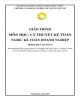
Giáo trình Lý thuyết kế toán (Nghề: Kế toán doanh nghiệp - Cao đẳng): Phần 2 - Trường Cao đẳng Cơ điện Xây dựng Việt Xô
 52 p |
52 p |  21
|
21
|  7
7
-

Giáo trình Thực hành Kế toán máy (Ngành: Kế toán doanh nghiệp - Cao đẳng) - Trường Cao đẳng Thương mại và Du lịch Thái Nguyên
 174 p |
174 p |  11
|
11
|  7
7
-
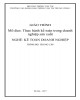
Giáo trình Thực hành kế toán trong doanh nghiệp sản xuất (Nghề Kế toán doanh nghiệp - Trình độ Cao đẳng): Phần 2 - CĐ GTVT Trung ương I
 114 p |
114 p |  26
|
26
|  6
6
-
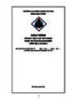
Giáo trình Thực tập tốt nghiệp (Nghề: Kế toán doanh nghiệp - Trình độ: Cao đẳng) - Trường Cao đẳng nghề Cần Thơ
 50 p |
50 p |  8
|
8
|  6
6
-
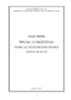
Giáo trình Lý thuyết kế toán (Nghề Kế toán doanh nghiệp - Trình độ Trung cấp) - CĐ GTVT Trung ương I
 96 p |
96 p |  80
|
80
|  5
5
-
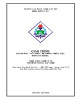
Giáo trình Thực tập nghề (Nghề: Kế toán doanh nghiệp - Trình độ: Cao đẳng) - Trường Cao đẳng nghề Cần Thơ
 46 p |
46 p |  11
|
11
|  5
5
-
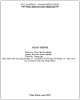
Giáo trình Thực tập tốt nghiệp (Nghề: Kế toán doanh nghiệp - Trung cấp) - Trường Trung cấp Tháp Mười
 20 p |
20 p |  9
|
9
|  4
4
-
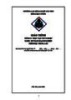
Giáo trình Thực tập tốt nghiệp (Nghề: Kế toán doanh nghiệp - Trình độ: Trung cấp) - Trường Cao đẳng nghề Cần Thơ
 50 p |
50 p |  6
|
6
|  4
4
-
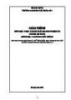
Giáo trình Thực tập kế toán doanh nghiệp ảo (Ngành: Kế toán - Cao đẳng liên thông) - Trường Cao đẳng Xây dựng số 1
 75 p |
75 p |  3
|
3
|  2
2
-
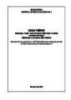
Giáo trình Thực tập kế toán trên máy vi tính (Ngành: Kế toán - Cao đẳng liên thông) - Trường Cao đẳng Xây dựng số 1
 61 p |
61 p |  3
|
3
|  2
2
-
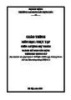
Giáo trình Thực tập tiên lượng dự toán (Ngành: Kế toán xây dựng - Trung cấp) - Trường Cao đẳng Xây dựng số 1
 20 p |
20 p |  4
|
4
|  2
2
-
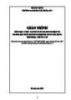
Giáo trình Thực tập kế toán doanh nghiệp ảo (Ngành: Kế toán doanh nghiệp/Kế toán xây dựng - Trung cấp) - Trường Cao đẳng Xây dựng số 1
 77 p |
77 p |  2
|
2
|  2
2
-
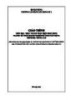
Giáo trình Thực tập kế toán trên phần mềm (Ngành: Kế toán doanh nghiệp/Kế toán xây dựng - Trung cấp) - Trường Cao đẳng Xây dựng số 1
 47 p |
47 p |  1
|
1
|  1
1
-
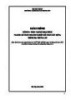
Giáo trình Thực tập kê khai thuế (Ngành: Kế toán doanh nghiệp/Kế toán xây dựng - Trung cấp) - Trường Cao đẳng Xây dựng số 1
 50 p |
50 p |  2
|
2
|  1
1
Chịu trách nhiệm nội dung:
Nguyễn Công Hà - Giám đốc Công ty TNHH TÀI LIỆU TRỰC TUYẾN VI NA
LIÊN HỆ
Địa chỉ: P402, 54A Nơ Trang Long, Phường 14, Q.Bình Thạnh, TP.HCM
Hotline: 093 303 0098
Email: support@tailieu.vn








